<p><iframe name="ifd" src="https://mnifdv.cn/resource/cnblogs/LearnESP32" frameborder="0" scrolling="auto" width="100%" height="1500"></iframe></p>
说明
经常使用IDE(keil,iar)玩单片机的话,编译文件都是IDE自己去链接编译了.
使用VSCode呢,文件需要自己稍微动手设置一下(很简单).
新建工程模板
1.在英文目录建一个文件夹(不能有中文)
文件夹名字可以随意,一般是工程的名字
我就取名为 esp32_template
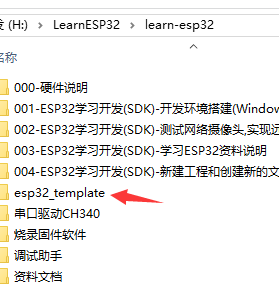
2.找到一开始测试的hello_world工程,复制以下内容

3.粘贴到刚才新建的工程文件夹里面
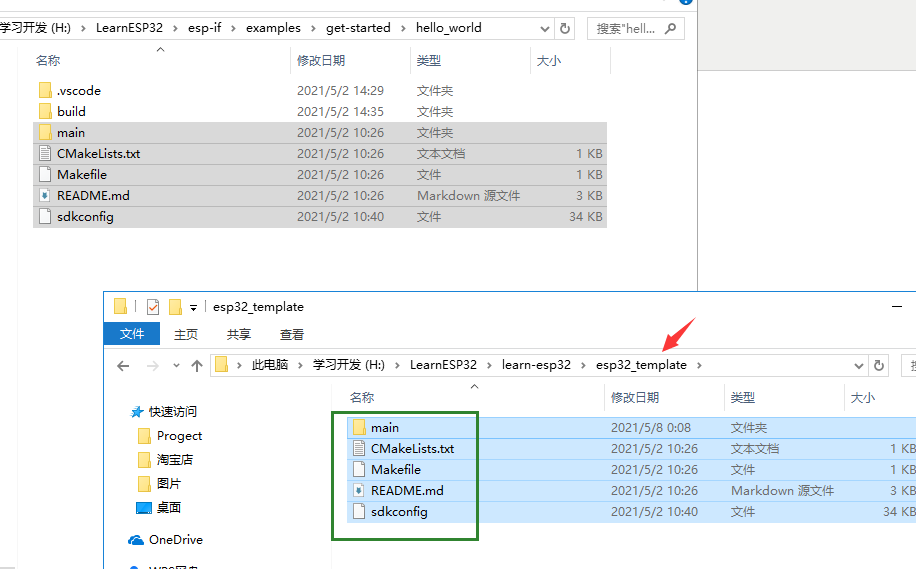
4.在工程文件夹上右击选择 通过code 打开

注意! 如果没有这个选项,说明安装VSCode的时候没有设置上.
那么就打开VSCode软件,然后选择打开文件夹,然后选择上上面的工程目录
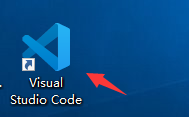
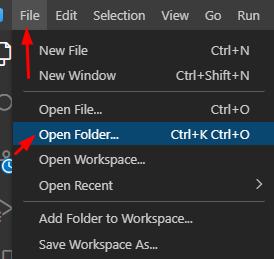
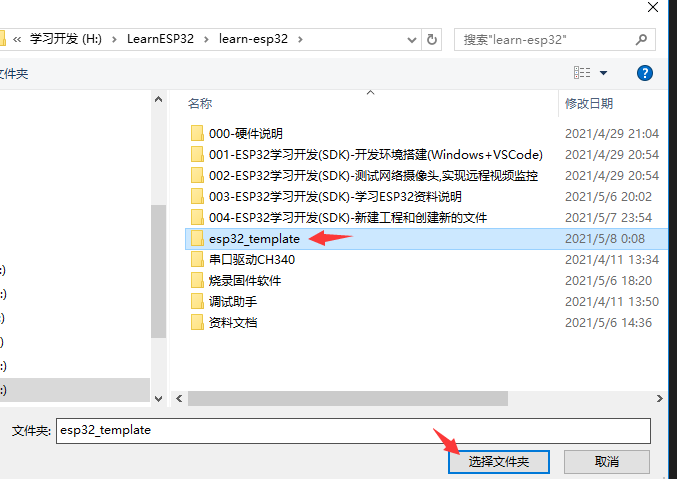
5.其实现在就可以编译了,不过呢咱为了比较规范点,修改下编译出来的工程的名字
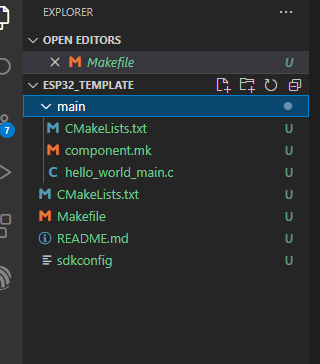
6.修改Makefile 工程名字为咱自己新建的工程名字 esp32_template
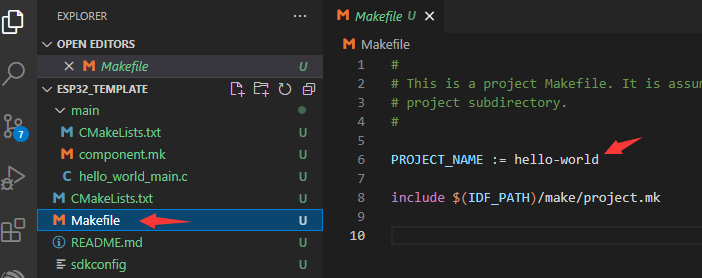

6.同样的在CMakeLists.txt 也改一下(注意这个CMakeLists.txt 位置哈)
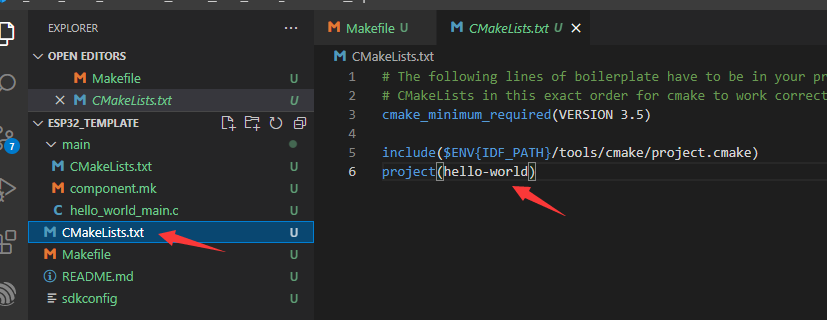
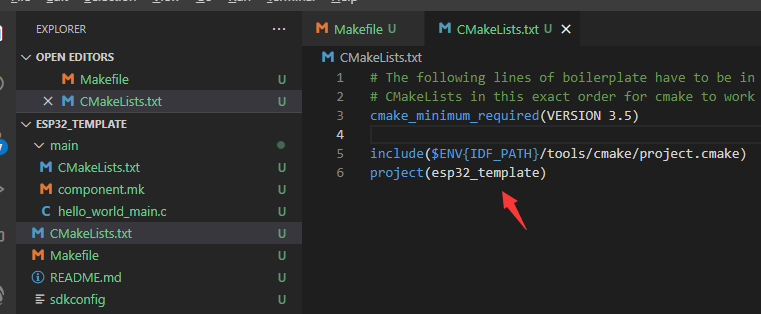
7.说明
其实上面的修改倒是没有啥意义,只是编译出来的工程的bin文件是以工程名字命名的.
8.main文件夹是默认的,相当于主文件夹,编译的时候默认一开始就进这个文件夹里面编译
只要是某个文件夹里面有xxxx.c文件也就是源文件,那么就需要加一个CMakeLists.txt 文件.
只要是某个文件夹里面有xxxx.c文件也就是源文件,那么就需要加一个CMakeLists.txt 文件.
只要是某个文件夹里面有xxxx.c文件也就是源文件,那么就需要加一个CMakeLists.txt 文件.
需要在CMakeLists.txt 文件里面添加上CMakeLists.txt所在目录里面的xxxx.c文件名字,头文件路径在哪里(只需要设置咱自己建的文件)
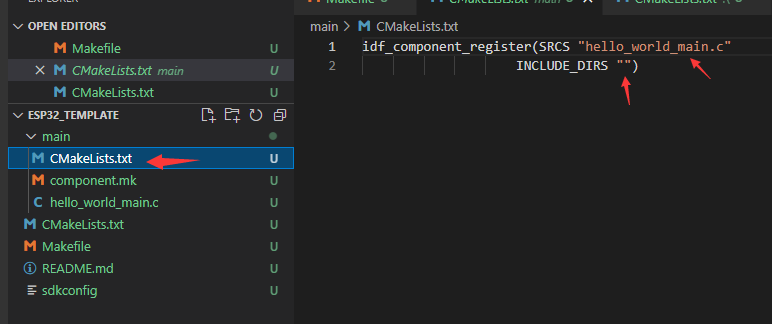
9.假设把hello_world_main.c 改为 main.c
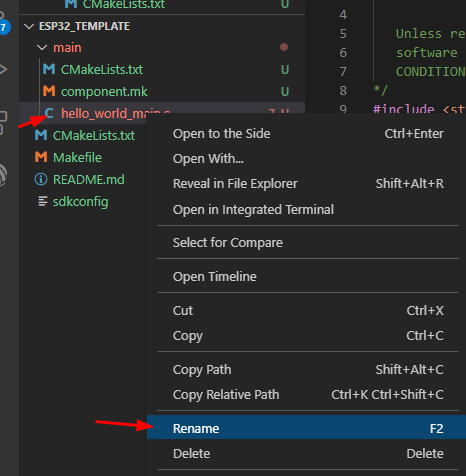
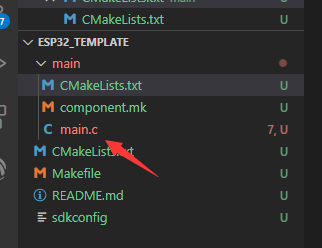
10.那么就需要把CMakeLists.txt 里面也改为main.c
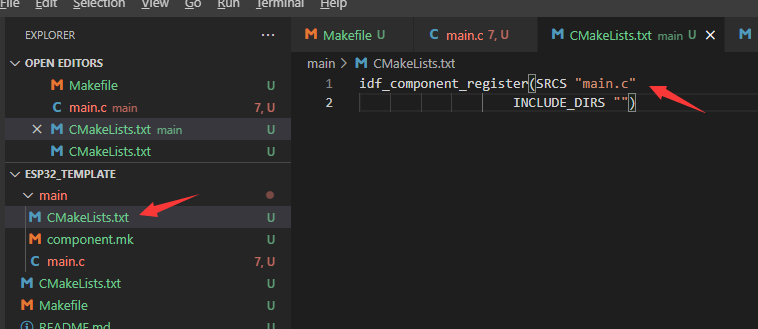
11.如果嫌工程模板有太多程序,可以删除一些
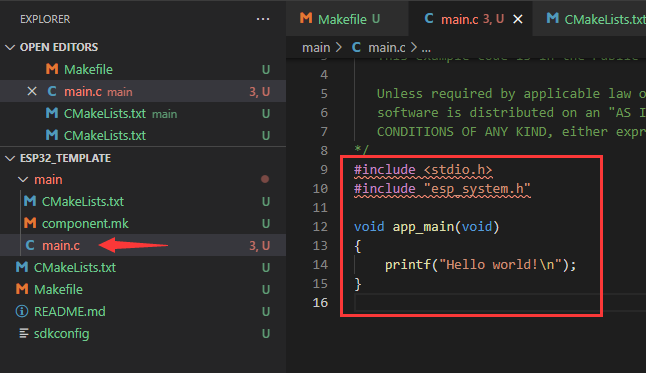
12,然后可以编译下(第一次编译比较耗时,以后就好了)
提示: app_main就是主函数哈
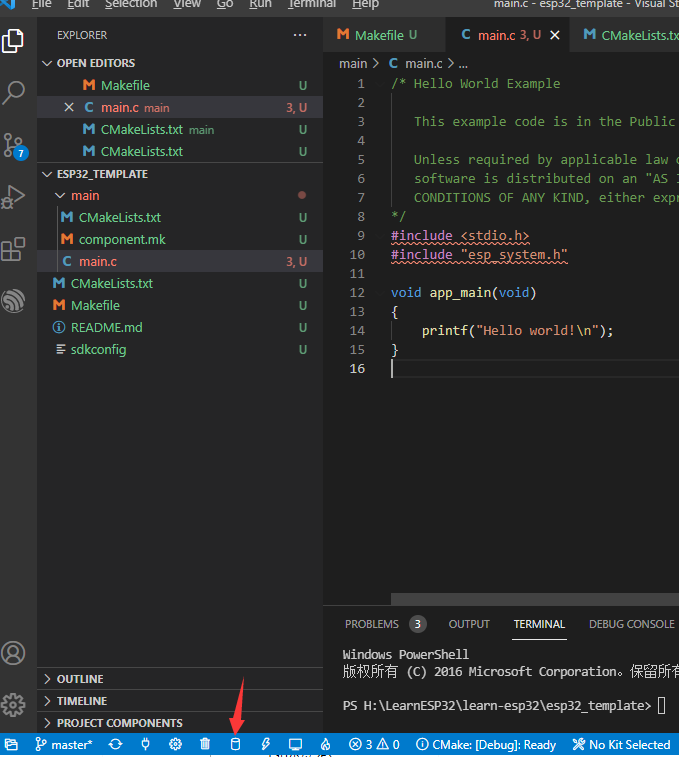
在主文件夹里面新建文件和在新建文件夹里面放置头文件
1,编译完之后呢,咱接着学习新建文件(注意哈,ESP32就是单片机,就是单片机,和咱使用单片机新建文件和使用的时候一样一样的)
在main文件夹里面新建文件 test1.c
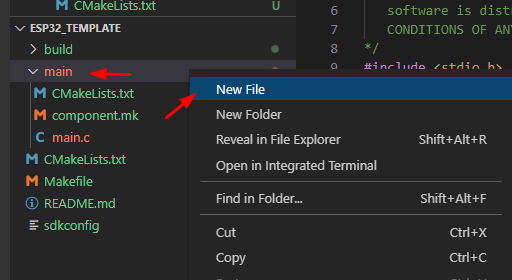

在main文件夹里面新建文件 test1.h
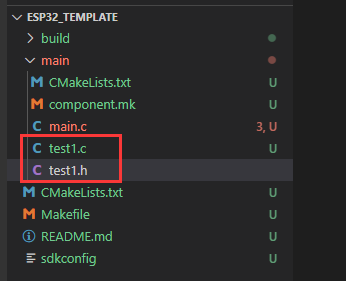
2.主函数调用其它文件里面的变量和函数
下面这些就是学单片机最基本的知识哈.
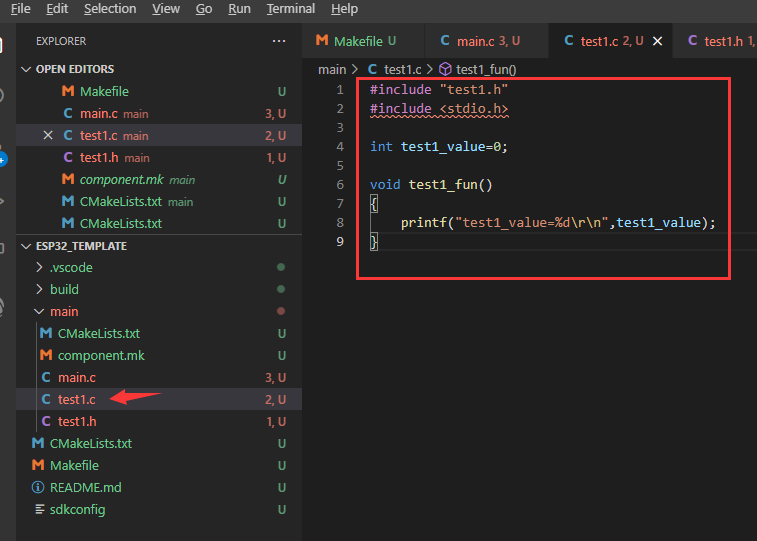
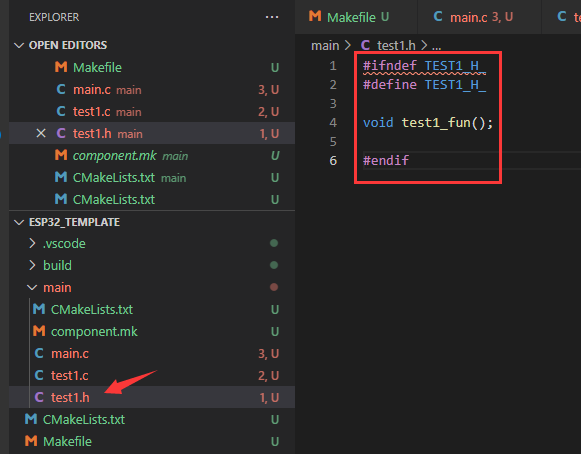

3.和单片机不同的是,咱需要加点东西
CMakeLists.txt路径下有了 test1.c文件,所以需要写上 "test1.c"
因为现在该文件夹里面的源文件引用了test1.h, 所以需要再设置下头文件路径,
因为和CMakeLists.txt文件在一个目录下所以写 . 点(代表在当前目录中找,这个大家伙应该懂得吧)
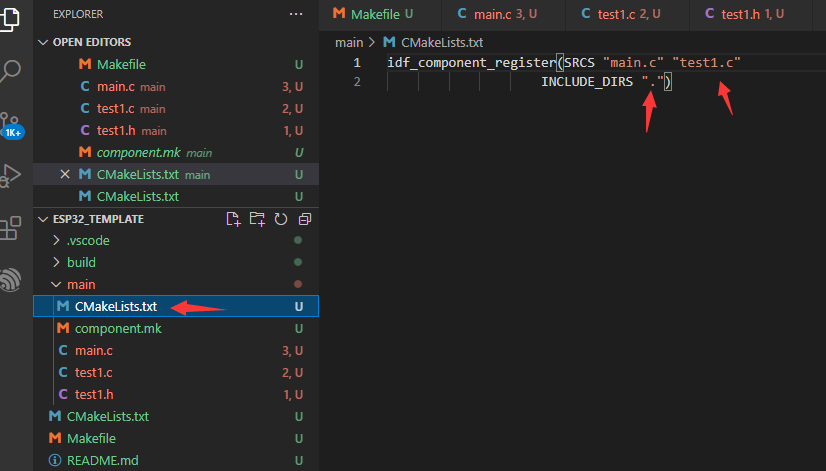
4.然后点击编译
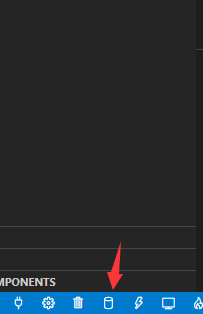
5,下载,打印

6.假设其中一些.h文件放到了另外的一个文件夹里面
我就随意哈,然后在.h文件里面宏定义一个变量
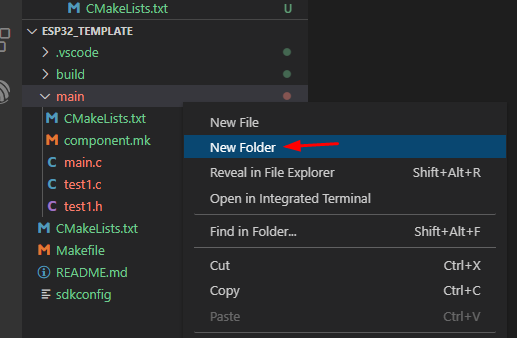
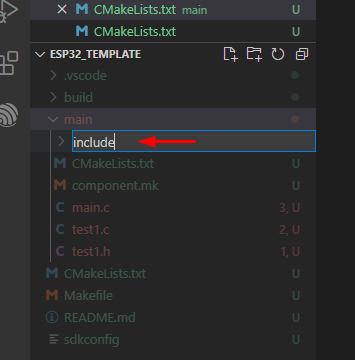
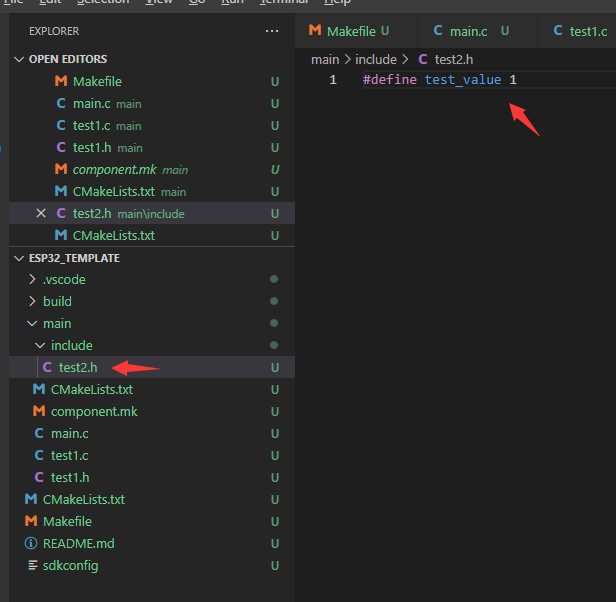
7.然后CMakeLists.txt 在增加一个头文件路径即可, ./include 代表当前目录的include文件夹
注:也可以去掉./ 直接写 include
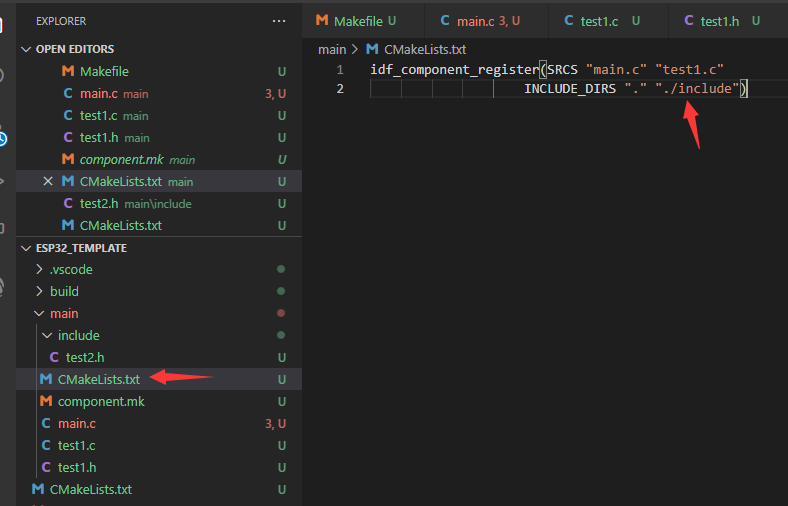
8.调用,编译,打印

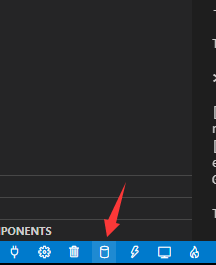
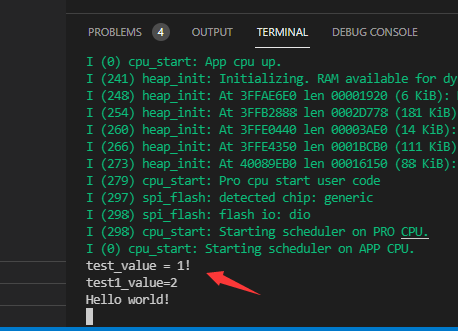
其实挺简单的哈.